iTunes를 사용하여 잠기거나 비활성화된 iPhone 잠금을 해제하는 방법
Apple이 새 MacBook에서 iTunes를 중단했지만, iTunes는 여전히 컴퓨터에서 iOS 기기를 관리하는 유틸리티입니다. 예를 들어 iPhone 암호를 잊어버린 경우 iTunes는 공장 초기화를 통해 화면 잠금을 해제할 수 있습니다. 또한, 비활성화된 iOS 기기의 잠금도 해제할 수 있습니다. 이 가이드에서는 iTunes로 iPhone 잠금 해제 다양한 상황에서 장치에 빠르게 다시 접근할 수 있습니다.
페이지 내용:
1부: iTunes를 사용하여 iPhone 잠금 해제하는 방법
현재 iTunes는 Windows와 macOS Mojave 이하 버전에서 계속 사용할 수 있습니다. 즉, iTunes를 통해 신뢰할 수 있는 컴퓨터에서 iPhone을 잠금 해제할 수 있습니다. iPhone을 컴퓨터에 처음 연결할 때 화면 암호를 입력하라는 메시지가 표시됩니다. iTunes를 사용하여 iPhone을 잠금 해제하면 데이터가 삭제됩니다. 따라서 기기를 iCloud나 컴퓨터에 백업하는 것이 좋습니다. 또 다른 전제 조건은 iPhone이 여전히 접근 가능하고 작동 중이어야 한다는 것입니다.

1 단계 호환되는 케이블을 사용하여 iPhone을 컴퓨터에 연결하세요.
2 단계 데스크톱에서 iTunes를 여세요. 최신 버전으로 업데이트하세요.
3 단계 클릭 연락처 iTunes가 iPhone을 감지하면 왼쪽 상단 모서리에 있는 버튼을 누릅니다.
4 단계 로 이동 제품 개요 왼쪽 사이드바에서 탭을 클릭하고 아이폰 복원 버튼을 클릭하세요. 화면의 안내에 따라 기기 복원을 시작하세요. 복원이 완료되면 iPhone이 아무런 제한 없이 잠금 해제됩니다.
팁 : MacOS Catalina 이상 버전에서는 Finder를 사용하여 iPhone 잠금을 해제할 수 있습니다.
2부: iTunes를 사용하여 비활성화된 iPhone 잠금 해제 방법
iTunes는 표준 모드에서 비활성화된 iPhone을 인식하지 못합니다. 즉, 기기를 복구 모드로 전환한 후 iTunes를 사용하여 비활성화된 iPhone의 잠금을 해제해야 합니다. 또한, iTunes가 표준 모드에서 iPhone을 인식하지 못하는 경우, iPhone을 복구 모드로 전환하여 기기의 잠금을 해제해야 합니다.
1 단계 최신 버전의 iTunes를 엽니다. 업데이트는 다음에서 확인할 수 있습니다. 도움말 센터 메뉴 및 선택 업데이트 확인.
2 단계 iPhone을 켜세요. 계속 누르세요 측면 or 수면 / 깨우기 전원 끄기 화면이 나타날 때까지 버튼을 누르세요. 슬라이더를 오른쪽으로 밀어서 종료하세요.
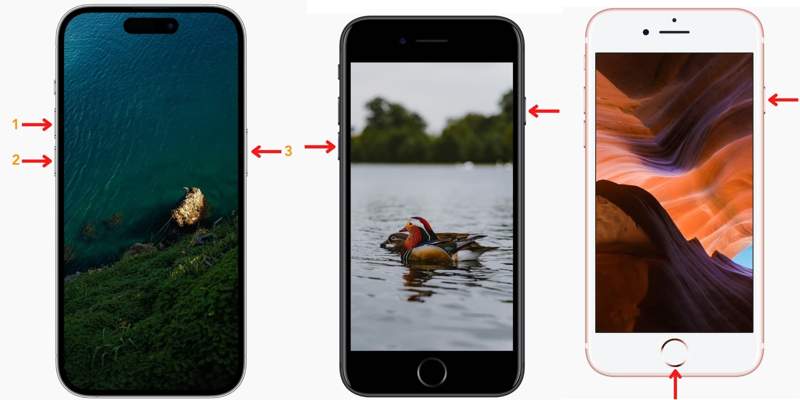
3 단계 이제 iPhone을 복구 모드로 전환하세요.
iPhone 8 이상을 사용하는 경우 볼륨 업 버튼을 누르고 재빨리 놓아주세요. 아래 볼륨 버튼을 누르고 빠르게 놓은 후 길게 누르세요. 측면 복구 모드 화면이 나타날 때까지 버튼을 누릅니다.
iPhone 7/7 Plus를 사용하는 경우 아래 볼륨 그리고 측면 복구 모드 화면이 나타날 때까지 동시에 버튼을 누릅니다.
iPhone 6s 또는 이전 모델을 사용하는 경우 홈 + 수면 / 깨우기 버튼을 함께 눌러서 볼 때까지 복구 모드 화면을 표시합니다.
4 단계 호환되는 케이블을 사용하여 iPhone을 컴퓨터에 연결하세요.
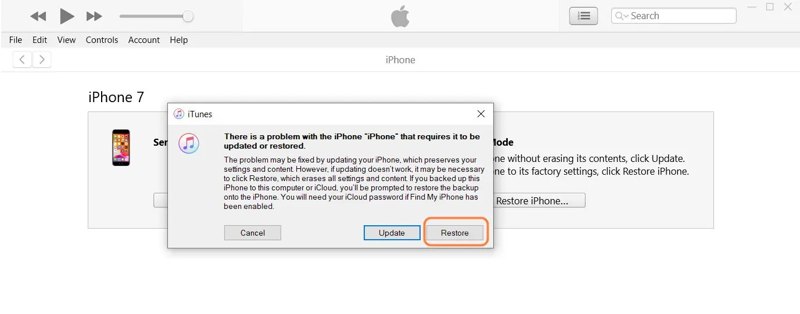
5 단계 iTunes가 iPhone을 복구 모드로 감지하면 팝업 대화 상자가 나타납니다. 그런 다음 복원 iTunes를 사용하여 iPhone 잠금 해제를 시작하려면 버튼을 클릭하세요.
6 단계 완료되면 iPhone이 재시작되고 iPhone을 새 기기로 설정하거나 iCloud나 컴퓨터에서 백업을 복원할 수 있습니다.
3부: iPhone 잠금 해제를 위한 iTunes의 가장 좋은 대안
Apple은 클라이언트에서 오류가 자주 발생하기 때문에 iTunes를 중단했습니다. 사실, 컴퓨터를 사용하여 iPhone을 잠금 해제하는 다른 방법도 있습니다. Apeaksoft iOS 잠금 해제다양한 상황에서 잠긴 iPhone이나 비활성화된 iPhone의 잠금을 해제하는 데 도움이 됩니다.
컴퓨터로 iPhone 잠금 해제하는 iTunes의 가장 좋은 대안
- 3단계만으로 잠금 화면에서 iPhone 잠금을 해제하세요.
- 숫자 및 생체 인식 암호를 포함한 모든 유형의 잠금장치를 제거하세요.
- MDM 제거 및 활성화 우회와 같은 보너스 기능을 제공합니다.
- 최신 버전의 iOS 및 iOS 기기를 지원합니다.

iTunes 없이 비활성화된 iPhone을 잠금 해제하는 방법
1 단계 아이폰 스캔
최고의 iPhone 잠금 해제 소프트웨어를 컴퓨터에 설치한 후 실행하세요. Windows 11/10/8/7/XP/Vista 및 Mac OS X 10.7 이상에서 사용할 수 있습니다. 다음 중에서 선택하세요. 비밀번호 지우기 모드를 실행하고 Lightning 케이블을 사용하여 iPhone을 컴퓨터에 연결합니다. 기기가 감지되면 스타트 iPhone을 스캔하려면 버튼을 클릭하세요.

2 단계 펌웨어 다운로드
스캔 후 소프트웨어가 기기 정보를 읽고 로드합니다. 기기 종류, 유형, 모델을 확인해야 합니다. 잘못된 옵션이 있으면 수정하세요. 그런 다음 스타트 필요한 펌웨어 패키지를 다운로드하려면 버튼을 클릭하세요.

3 단계 당신의 아이폰을 잠금 해제
다운로드가 완료되면 다음을 클릭하세요. 자물쇠를 열다 단추. 메시지가 표시되면 다음을 입력하십시오. 0000 상자에 넣고 iTunes 없이 iPhone 잠금 해제를 확인하세요.

4부: iTunes와 컴퓨터 없이 iPhone 잠금 해제하는 방법
iTunes를 사용하는 경우 iPhone을 잠금 해제하려면 컴퓨터가 필요합니다. iTunes와 컴퓨터 없이 iPhone을 잠금 해제할 수 있을까요? 정답은 '네'입니다. iOS 15.2부터 Apple은 보안 잠금 기능을 iOS에 추가하여 iTunes와 컴퓨터 없이도 iPhone을 잠금 해제할 수 있도록 했습니다.
iTunes 없이 iPhone을 지우는 방법으로 iPhone 잠금 해제하는 방법
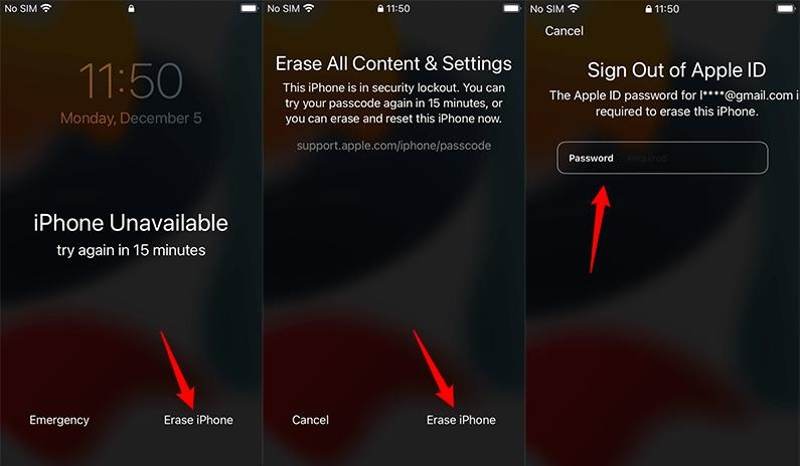
1 단계 보안 잠금 또는 iPhone 사용 불가 화면이 나타날 때까지 잘못된 암호를 반복해서 입력합니다.
2 단계 탭 iPhone 지우기 or 비밀번호를 잊어 버렸습니다 오른쪽 하단에 있는 버튼을 클릭하세요. 경고를 읽고 탭하세요. iPhone 지우기 or 아이폰 재설정.
3 단계 그런 다음 Apple ID 비밀번호를 입력하고 iPhone 지우기를 확인하세요.
이전 암호를 사용하여 iTunes 없이 iPhone 잠금 해제하는 방법
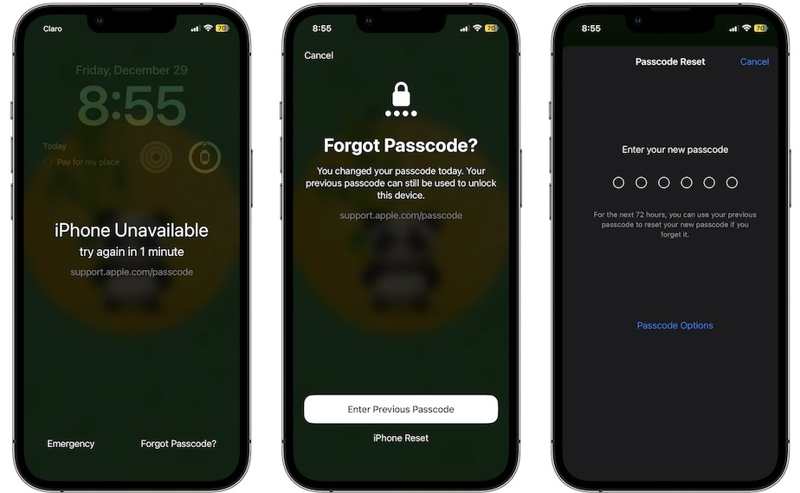
1 단계 iOS 17 이상에서는 탭하세요 비밀번호를 잊어 버렸습니다 iPhone을 사용할 수 없음 화면에서.
2 단계 PR 기사 이전 비밀번호 입력.
3 단계 기존 비밀번호를 입력하고 새 비밀번호를 설정하세요.
팁 : 이 방법은 설정한 비밀번호를 72시간 이내에 잊어버린 경우에만 작동합니다.
결론
이 가이드에서는 사용 방법을 설명합니다. iTunes를 사용하여 iPhone 잠금 해제 다양한 상황에서 사용할 수 있습니다. 표준 모드를 사용하면 여전히 사용 가능한 iPhone의 잠금을 해제할 수 있습니다. 복구 모드를 사용하면 비활성화된 iPhone의 잠금을 쉽게 해제할 수 있습니다. Apeaksoft iOS Unlocker는 iTunes를 대체할 수 있는 최고의 솔루션입니다. 이 주제에 대해 다른 질문이 있으시면 이 게시물 아래에 메시지를 남겨주세요.
관련 기사
오래된 iPhone의 잠금 화면 문제가 귀찮으신가요? 기기가 활성화되어 있든 아니든, 이 글에서는 잠금 해제를 위한 쉬운 해결책을 제공합니다.
iCloud 활성화 잠금을 해제하려면 iCloud 계정과 비밀번호가 필요합니다. 하지만 활성화 잠금을 우회하는 방법을 알아볼 수 있을 수도 있습니다.
iPhone이 블랙리스트에 올라간 것을 발견하더라도 당황하지 마세요. 이 가이드는 기기를 잠금 해제하고 정상적으로 사용할 수 있는 5가지 방법을 알려줍니다.
특히 다른 사람이 iPhone을 제어하는 경우 원격으로 iPhone의 잠금을 해제할 수 있습니다. 이를 수행하는 입증된 2가지 방법을 확인하십시오.

